Jak odinstalovat Netflix na iPhone 5
Vložení Netflixu do iPhonu 5 je stejně snadné jako instalace aplikace a zadání e-mailové adresy a hesla. Pokud se však rozhodnete zrušit svůj účet Netflix nebo nechcete, aby vaše dítě mělo na svém iPhonu svou aplikaci, možná se budete chtít odinstalovat. Ale pokud jste nikdy předtím nemuseli odinstalovat aplikaci pro iPhone, může to být trochu složitější. Pokračujte ve čtení níže a zjistěte, jak odstranit Netflix z vašeho iPhone 5.
Sejměte Netflix z iPhone 5
Odinstalace Netflixu na vašem iPhonu je stejná jako odinstalace jakékoli jiné aplikace v zařízení. Pokud však později změníte názor, můžete si aplikaci znovu stáhnout z App Store a začít ji znovu používat. Odinstalujte tedy aplikaci podle níže uvedených kroků.
Krok 1: Přejděte na obrazovku, na které se nachází aplikace Netflix.

Krok 2: Stiskněte a podržte prst na ikoně aplikace, dokud se nezačne třást a nevypadá jako obrázek níže.
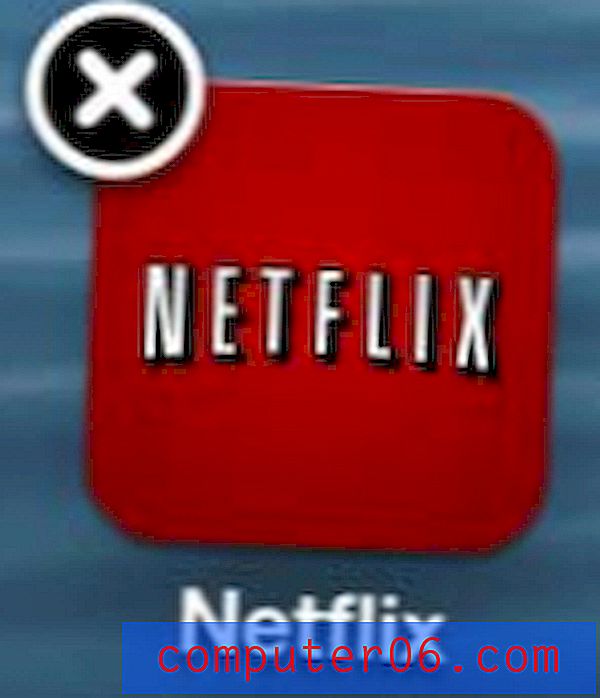
Krok 3: Klepněte na malé x v levém horním rohu ikony.
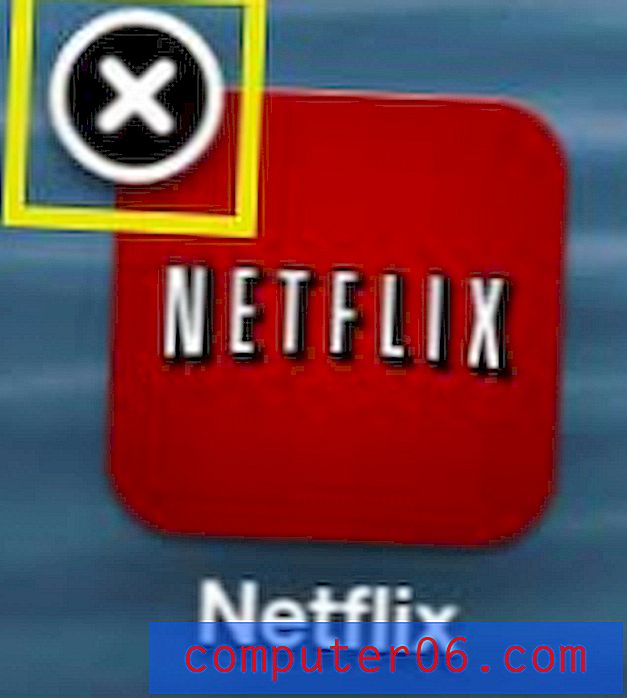
Krok 4: Klepnutím na tlačítko Odstranit potvrďte, že chcete odstranit aplikaci Netflix a všechna její data.
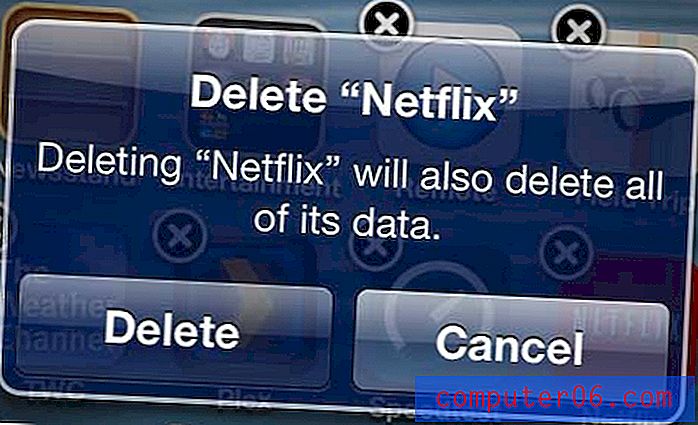
Pokud odinstalujete aplikaci Netflix, aby ji vaše dítě nemohlo použít, můžete podniknout další kroky, abyste se ujistili, že ji jednoduše znovu nestáhnou a nezačnou ji používat. Přečtěte si tento článek o povolení omezení pro iPhone 5 (jedná se konkrétně o zákaz přístupu do obchodu iTunes, ale pokud chcete zabránit instalaci aplikací, je tento proces téměř totožný).
Také jsme psali o tom, jak omezit Netflix tak, aby jej bylo možné zobrazit pouze v případě, že jste připojeni k síti Wi-Fi.
Hledáte jednoduchý způsob, jak sledovat Netflix v televizi? Roku 3 je cenově dostupné a úžasné zařízení, které vám umožní sledovat Netflix, Hulu, Amazon a další na vašem televizoru, a nastavení trvá jen několik minut. Kliknutím na níže uvedený odkaz si jej můžete prohlédnout na webových stránkách Amazonu a přečíst si recenze od vlastníků zařízení.



